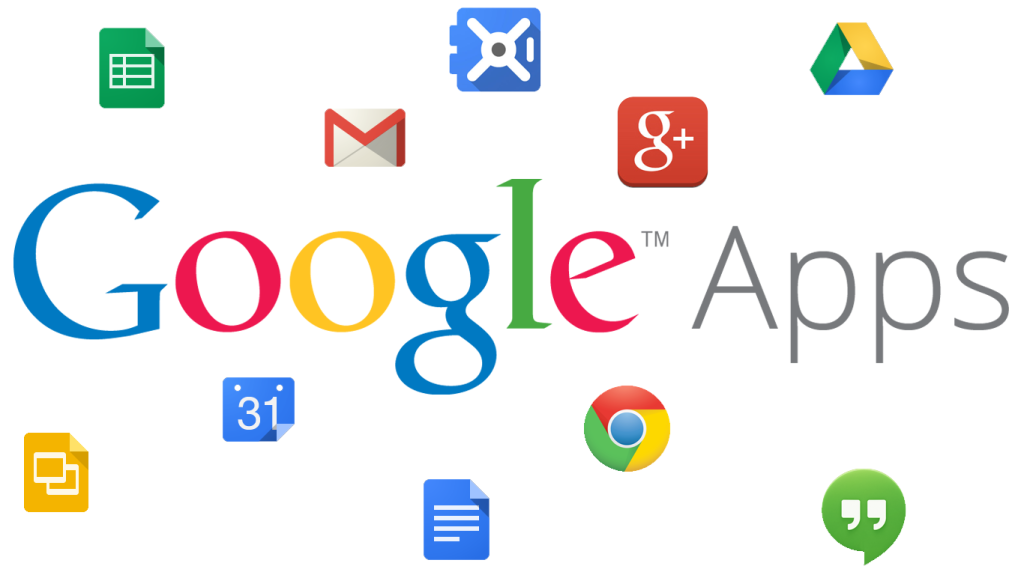O Google é uma das maiores empresas de tecnologias e também uma das maiores companhias do mundo. Mesmo que você não tenha um celular com sistema Android, com certeza utiliza muitos dos serviços gratuitos que a empresa disponibiliza, para além do próprio buscador.
Mas nem por isso você conhece todos os principais aplicativos e serviços do Google. Aqui neste conteúdo listamos quais são os principais apps da marca para fazer o download no seu dispositivo. Certamente eles vão te ajudar ainda mais no seu uso!
1. Gmail: aplicativo de e-mail
O Gmail para celulares é um aplicativo do Google, empresa americana de serviços online que oferece variados aplicativos para seus usuários. O Gmail ganha destaque pela sua importância no dia a dia das pessoas.
Entre as tantas facilidades que o aplicativo do Gmail oferece, uma que chama muita atenção é a notificação. Não é preciso mais ficar atualizando, mas sim, esperar o toque de notificação e abrir a tão esperada mensagem. Dessa forma você se mantém informado e até mesmo acaba não perdendo aquela notificação de uma passagem aérea bem abaixo do preço, não é mesmo?
A nuvem de armazenamento (Google Drive) chegou para ser a queridinha dos internautas e pensando nisso o Google tornou o Gmail uma espécie de lugar para armazenamento de arquivos! Ele disponibiliza 15gb de espaço e quando enviamos algo muito pesado ele compartilha através do Drive, aplicativo específico de nuvem do Google. Dessa forma vincula as contas e facilita o armazenamento e compartilhamento de arquivos.
Se o seu caso é o de ter um e-mail profissional e outro pessoal, o Gmail é ideal para você. Ele oferece o espaço para adicionar outras contas e controlar do mesmo aplicativo. As notificações chegam normalmente e a caixa de entrada pode ser alternada entre os e-mails ou ainda deixar ambas como prioritárias.
2. Google Search com Ok Google e Google Lens
Baixar no Google Play | Baixar na App Store
O Google Assistente ou o Google Now, como é chamado, permite que o usuário faça pesquisas e ative alguns comandos por voz. Para usar, basta dizer “Ok, Google” ou “Ei, Google” em alguns aparelhos.
Isso facilita durante a correria do dia a dia, já que o celular faz várias ações por você. Alguns comandos por voz que podem ser usados são:
- Abra (nome do aplicativo);
- Ligue para (nome do contato);
- Mande um e-mail para (nome do contato);
- Desperte em (tantos minutos);
- Marque um alarme para (o horário que deseja);
- Me mostre o caminho para (fale o endereço).
Nas últimas versões da ferramenta o google assistent já pode ser ativado em qualquer tela do Android, sem precisar estar na tela inicial. Outra novidade é que o aplicativo aceita pesquisas em português e não somente em inglês – como era antes.
Como ativar o Ok Google
Para experimentar o serviço disponibilizado pela Google basta realizar os passos que seguem e ativar a ferramenta.
- Abra o Google Now e acesse clique em nos três pontinhos no canto inferior esquerdo da tela;
- Acesse “Configurações”;
- Clique em “Voz”;
- Para testar o recurso e verificar se está funcionando mude o idioma do inglês para o português (a não ser que queira conversar com o seu Google Assistent em outro idioma);
- Feito isso clique em “Detecção de Ok Google” e ative o recurso nos ícones que informam “a partir de qualquer tela” e ” a partir da tela de bloqueio” – caso deseje conseguir desbloquear o seu smartphone somente por comando de voz;
- Uma janela de configuração será aberta. Diga “Ok Google” para testar se o aplicativo está reconhecendo a sua voz. Se aparecer “voice match” é porque funcionou. Siga as demais instruções do sofware para configurar o seu assistente;
- Para testar na prática basta dizer em voz alta perto do seu celular “Ok Google” e o comando que deseja que realize. Se funcionar, significa que a configuração deu certo e o seu recurso está ativo.
O que perguntar para o Ok Google?
- Resumo do dia
- Ajustar alarmes
- Atualizar compromissos
- Acessar serviços do Google
- O que há ao seu redor
- Auxílio nas dietas
- Lista de mercado
- Enviar e-mail e mensagens
- Criar uma rota para o GPS
- Entre outros.
O Ok Google pode ouvir minhas conversas?
Apesar do recurso Ok Google ser detestável para muitos usuários as pesquisas mostram que o comando por voz tem uma popularidade razoável de nível mundial. Conforme indicam estudos, 20% de todas as pesquisas mobile são realizadas por meio do “Ok Google”, número que só cresce desde 2013.
Para alguns especialistas isso pode assustar – e muito – porque além já foi comprovado por estudos que o Google pode estar interessado em algo além da conveniência para o usuário.
Para ficar mais claro sobre o que acontece vamos usar um exemplo compartilhado no Reddit:
Estive conversando com um amigo para ajudá-lo a levar algumas coisas dele para Chicago (na Califórnia). Logo depois, apareceu para mim uma notificação do TripAdvisor sobre minha próxima viagem a Chico”, comentou o usuário.
Situações estranhas como essa já podem ter acontecido contigo, sem você entender se aquilo era de fato uma estratégia comercial ou uma coincidência, quem sabe, o destino. Mas a verdade é que o seu celular realmente está te escutando e usa o que é falado para entender quais são suas necessidades, vontades de compra, valores e toda essa informação será utilizada para lhe enviar uma publicidade personalizada.
O pesquisador do laboratório de Inteligência Artificial da Universidade de Bruxelas, Bart Boer, explica como funciona o processo. Segundo ele, o aplicativo pede a autorização para escutar a sua conversa, o usuário autoriza. Então, a voz dita se transforma em texto, e fica armazenada em bancos de dados – onde poderão ser utilizadas posteriormente pela própria empresa.
A Google, depois da polêmica, se manifestou dizendo que só é escutado aquilo que é dito depois do “Ok Google” e que os usuários que tenham desconfianças podem acessar o seu histórico de informações retidas pela empresa na página myaccount.
Os especialistas recomendam àqueles que prezam pela privacidade que façam o bom uso da tecnologia, desemepnhando mais tempo para configurar os aplicativos (não somente o Google Assistent) e, garantir assim, o máximo de controle sobre as operações que realiza por meio do smartphone.
O que não dá para negar, entretanto, é que o serviço da Google ajuda demais na hora de resolver dúvidas definidas pela própria empresa como micro-momentos. Essas situações são tantas na vida comum que as companhias especializadas em produção de conteúdo já se remodelaram para atender melhor à essas dúvidas pontuais.
3. Google Tradutor
Baixar no Google Play | Baixar na App Store
O Google Tradutor é um aplicativo de tradução de idiomas que pode ser utilizado para diversas funcionalidades, desde a simples tradução simultânea de textos até a tradução de imagens. Ao todo, há 72 línguas disponíveis no app, que pode utilizado em smartphones, tablets e até no próprio browser.
Recursos de tradução
O Google tradutor é um dos aplicativos de tradução mais famosos porque conta com várias funcionalidades e ainda está conectado com a conta Google. Abaixo, segue uma lista de todas as funcionalidades do app.
1 – Tradução simultânea online e offline
Para usuários do iOS, o Google Tradutor possui uma versão offline, ou seja, não precisa estar conectado à Internet para utilizar os serviços de tradução. Para traduzir textos, você pode apenas apontar em qualquer imagem imagem escrita à mão ou não no seu dispositivo e pronto, o tradutor na hora te dá a resposta.
Enquanto isso, o sistema do Google Tradutor para o Android garante tradução rápida, o que é ideal para viagens ou para quebrar um galho. Na prática, assim que o usuário clicar em “TAP to TRANSLATE” (clique para traduzir), todo o texto será traduzido sem precisar sair do aplicativo.
A versão de tradução simultânea, no entanto, é válida apenas para 17 línguas. Entre elas, as principais no mundo: inglês, espanhol, francês, italiano, alemão, entre outros. Já a versão manuscrita não simultânea permite a tradução para até 92 línguas.
2 – Tradução em tempo real com a câmera do seu dispositivo
O recurso que faz mais sucesso do Google Tradutor é a utilização de câmera para traduzir em tempo real, a qual se utiliza de uma tecnologia de reconhecimento ótico (OCR) que reconhece caracteres em imagens.
O recurso que proporcionou essa ação chama-se Word Lens que, também, permite o suporte em Chinês tradicional e simplificado. Além disso, o Word Lens pode ser utilizado offline, mas a tradução instantânea de um idioma para o Inglês, entretanto, precisa de conexão com a Internet.
O modo de uso é simples, é preciso tirar uma foto do que você pretende traduzir com a câmera do seu dispositivo e depois selecionar o texto passando o dedo na tela sobre aquilo que deseja traduzir.
Se quiser uma tradução mais detalhada basta clicar sobre a área traduzida para obter o texto completo da tradução e ainda poderá copiá-lo na versão de texto ou salvar a imagem devidamente traduzida.
Caso queira, também pode usar o próprio app para fazer a foto, nesse caso, a ferramenta irá pedir permissão para acessar a câmera do seu dispositivo.
Esses recursos ajudam muito, especialmente na tradução de aplicativos de conversa, como o Facebook, o Whatsapp e o Messenger. Além disso, pode ser usado em restaurantes para interpretar o cardápio, placas de sinalização, entre outras necessidades.
Esse recurso pode ser utilizado em até 38 idiomas!
3 – Adicionar textos como favoritos
Caso queira salvar um texto ou foto traduzida para visualizá-la depois basta clicar em “adicionar aos favoritos” que ficará ali toda a sua coletânea de arquivos salvos para utilizar quando quiser. Ainda se quiser, poderá organizá-las por pastas.
4 – Tradução de conversas em tempo real
Uma funcionalidade um tanto quanto “Black Mirror” do app Google Tradutor é a possibilidade de tradução por voz, o que pode ser muito útil no caso de conversas em tempo real. Ou seja, se você está no centro de Nova York e não entende o que o atendente quer que você entregue de documento basta acessar o dispositivo e gravar a voz da pessoa.
Automaticamente, a ferramenta irá traduzir para a língua desejada em voz ou em texto, como o usuário preferir.
O recurso também pode ser altamente recomendado em palestras, teatros e em qualquer outra situação em que a necessidade da tradução é automática.
Esse recurso está disponível para 32 idiomas.
5 – Tradução de voz
Se você recebeu um áudio de um estrangeiro pelo Whatsapp e quer traduzi-lo basta clicar no ícone de “áudio” e anexar o arquivo (aceita em várias extensões: mp3, wav, entre outros). O mesmo, também pode ser usado para qualquer tipo de áudio, desde que não haja muita poluição sonora – como várias pessoas conversando ao fundo, por exemplo. Quanto mais claro for o áudio, mais fiel será a tradução.
O resumo dos recursos do aplicativo Google Tradutor são:
- Recursos de tradução no formato de digitação de até 103 idiomas;
- Tradução na versão off-line são disponibilizados para 59 idiomas;
- Por meio da Câmera Tradutora ( Word lens) é possível traduzir até 38 idiomas;
- Tirando fotos (modo câmera) são 37 idiomas;
- Modo conversação com tradução de voz bidirecional instantânea são 32 idiomas;
- Manuscrito (desenho de caracteres) são 93 idiomas.
Basta acessar os apps do Google e lá tem tudo que você precisa e outros produtos que podem facilitar a sua vida em qualquer situação. Se tiver dificuldades em utilizar qualquer uma das funcionalidades do app confira o conteúdo de suporte do Google.
Google tem uma tradução confiável?
O Tradutor do Google online já possui mais de 10 anos, entretanto, como aplicativo para Android e IOS esse recurso é relativamente novo, com um pouco mais de 3 anos. Além do mais, você está lidando com a câmera do seu celular, verificando textos em momento real e em alguns casos, direto na página do Google, tudo muito simples e fácil para traduzir uma frase ou qualquer outra frases em português que você precisar em qualquer momento.
Foi possível perceber, nesse período, a evolução das traduções. Para quem usava essa ferramenta online, a alguns anos atrás, era nítido que a tradução era mais robótica, pois era feita somente em frases. Você pode acessar esse aplicativo por meio do iPhone, iPad, direto na sua Google Play, basta que toque no ícone e assim baixar no Google rapidamente.
PBMT (Antes) – A tradução era feita baseada em frases, ou seja, era uma ” tradução de máquina”. Esse processo dividia o texto, então as palavras das frases eram traduzidas de uma forma independente, conferindo um resultado sem sentido, na maioria das vezes.
NMT (Atualmente) – Com a utilização das máquinas neurais, esse processo mudou, já que na hora da tradução são consideradas sentenças inteiras, ou seja, são avaliados o contexto da frase como uma única unidade de tradução.
Essa evolução tecnológica do Google Tradutor fez com que os resultados das traduções sejam mais confiáveis e próximos à realidade. É claro que não podemos dizer que o recurso é 100%, entretanto, ele fica na média de 80%, o que significa que é uma excelente margem para um aplicativo de tradução.
Sendo assim, pode-se dizer que o Google Tradutor é o aplicativo ideal para se ter na sua área de trabalho do smartphone, pois serve como um quebra galho nos momentos em que precisar de uma tradução simultânea rápida (seja por texto, imagem ou voz).
4. Google Play Services
Baixar no Google Play | Baixar na App Sotre
Os usuários do Android tem a vantagem de contar com Google Play Service, um dos mais importantes aplicativos desse sistema operacional. Com ele, é possível realizar a integração de todos os serviços do Google no celular.
O aplicativo possui 2 partes, um destinado à biblioteca com pacotes de aplicações direcionados aos desenvolvedores e o outro é um componente de serviço que serve para trazer novas funções para os usuários.
O Google Play Service já vem instalado em alguns aparelhos android, ele é atualizado constantemente e solicita um grande número de permissões como acesso e controle do SMS, acesso as informações de aplicativos, acesso a dados de registros confidenciais, entre outros.
A principal função do Google Play é promover o melhor funcionamento de outros aplicativos do android, por isso é conhecido como um pacote de APIs (Application Programming Interface).
Ele é capaz de direcionar os desenvolvedores no momento que estão programando outros aplicativos que possuem comunicação entre si. Desse modo, os aplicativos que os usuários instalam no celular dependem cada vez menos das atualizações do sistema para rodar com eficiência.
5. Google Fotos
Baixar no Google Play | Baixar na App Sotre
O Google Fotos serve para armazenar suas fotos. Como é online, sobra bastante espaço no seu smartphone e em seu computador! Além de poder abri-las sempre que quiser e em qualquer lugar. Basta fazer seu login.
Há três maneiras de usar o serviço: através do app para celular (Android e iOS), pelo navegador direto no site ou através do aplicativo para desktop.
O Google Fotos permite criar vários álbuns. Dessa forma você organiza como preferir. Mas, o próprio aplicativo também cria álbuns para facilitar sua vida. Através do sistema de reconhecimento facial, cria álbuns com fotos da mesma pessoa. Isso deixa a busca muito mais fácil! Além disso, se o contato dessa pessoa estiver salvo em seu celular, o próprio app pergunta se você gostaria de compartilhá-lo com ela.
Para que você não perca nada, o app possibilita programar backups e sincronização. Após o feito o backup, as fotos salvas no celular podem ser deletadas. Afinal, já estão salvas em um local seguro e isso irá liberar espaço em seu aparelho.
O Google Fotos é um aplicativo disponível tanto para Android como iOS. Em ambos, possui boas avaliações, sendo 4,7 e 4,5 respectivamente. As avaliações são muito positivas e, o serviço já está entre os mais utilizados quando o assunto é armazenamento de fotos e imagens.
Versão paga do Google Fotos deixa suas fotos com qualidade HD
O Google Fotos é gratuito para armazenar até 16 MP e 1090 p em HD. É possível fazer o backup gratuito e ilimitado das fotos em alta resolução, desde que você tenha uma conta Google.
O valor para o upgrade do Google One de 100 GB, é de R$ 6,99 ao mês ou R$ 69,99 ao ano. Para 200 GB o valor é de R$ 9,99 por mês ou R$ 99,99 por ano.
O Google Fotos possui aplicativo gratuitamente para Android e iOS. Basta acessar a loja do seu smartphone e procurar por “Google Fotos”. Clique em “Instalar” e aguarde enquanto faz o download e a instalação. Recomenda-se estar conectado à internet.
6. Google Duo
Para fazer concorrência com o Skype e demais aplicativos de chamada de vídeo, o Google lançou, na metade de 2016, o Google Duo, que funciona em dispositivos móveis com sistema operacional Android, sendo preciso ter a sua versão 4.1 ou superior. A sua aposta é funcionar mesmo em conexões mais lentas de Internet, pois consegue regular a qualidade do vídeo conforme a velocidade da conexão.
O Google DUO conta com uma interface simples, permitindo que cada ligação seja feita apenas com um toque. Como já foi dito, o App tem a função Knock Knock, que serve para visualizar a imagem de quem está ligando, antes de aceitar ou não a chamada. Mesmo sendo um aplicativo multiplataforma do Google, ele funciona, também, no sistema operacional iOS.
A principal diferença da versão Google de chamadas de video é contar com um menu que exibe as chamadas recentes, função essa que pode ser útil para dar dinamismo às ligações. Porém, diferentemente de outros Apps, inclusive do Skype, ele não pode ser usado em computadores.
Outro fator que os distingue é por exigir um número de telefone para o cadastro, sendo que o Skype solicita apenas um e-mail. Além disso, o aplicativo da Microsoft dispõe de chamada de áudio, envio de textos com emojis, bem como envio de arquivos de áudio, vídeos, imagens e captura de fotos e vídeos diretamente do aplicativo.
7. Google Word Coach
Ao contrários do que muitos podem estar pensando, o Google Word Coach não é um aplicativo e sim um jogo que tem como objetivo aumentar o vocabulário de palavras em inglês dos usuários.
Ao abrir o navegador do google através do celular você pode tanto pesquisar pela tradução de alguma palavra ou simplesmente digitar “word coach”que o jogo vai abrir na sua tela de pesquisa.
Cada rodada é composta por cinco perguntas sobre sinônimos, antônimos ou imagens relacionados a um termo em inglês, sempre com duas opções de respostas, e ao final de cada etapa é possível consultar a pontuação obtida e a explicação de cada termo, o que, realmente, ajuda no aprendizado e estende o vocabulário de quem joga.
Pode-se jogar quantas vezes quiser e com o passar das rodadas as perguntas vão aumentando o grau de dificuldade o que só torna a atividade mais interessante e mais rica pra quem realmente quer usar a plataforma para aprendizado.
A explicação dos termos usados nas perguntas no final de cada rodada expõe as situações em que tal palavra é utilizada, porém, como dito antes, é necessário ter prévio conhecimento da língua inglesa, porque essas explicações são feitas em… inglês.
Muito provavelmente isso acontece pensando nos métodos de vários cursos que tem como premissa que quando a explicação ocorre na linguagem que se quer aprender o aluno já vai associando aos poucos o novo vocabulário e perde a mania de tentar traduzir as palavras para sua língua nativa, porém, esse pode ser um fator a ser repensado para tornar o aplicativo mais inclusivo.
Claro, que nada impede que o usuário copie as explicações e jogue no google tradutor para entender por completo a explicação, mas se essa já fosse uma opção dentro do Word Coach, facilitaria muito.
No mais, esse é realmente um recurso muito bacana que supre as necessidades mais básicas no aprendizado de outra língua de uma forma divertida e muito fácil.
8. Google Files Go
O Files Go é uma das novidades pensadas para otimizar espaço nos celulares Android. Ferramenta que está fazendo muito sucesso entre usuários que sempre precisam de mais área útil na memória de seus aparelhos.
O Files Go faz a gestão de tudo que vai sendo salvo no aparelho, assim é possível conferir o quanto ainda se tem de memória interna e até mesmo o espaço do cartão SD.
Ele tem uma interface gráfica bem simples, e é facilmente manuseado. Usando esse app terá separado as pastas de downloads, imagens, vídeos, áudios, arquivos recebidos, outros aplicativos e documentos.
Por se tratar de um produto desenvolvido pela Google, esse software sempre estará em modificação, visto que a própria empresa gere o funcionamento do sistema Android. Os bugs apontados são periodicamente avaliados, e solucionados.
O que eu posso gerenciar com o Google Files?
- Libera espaço de forma ágil – rapidamente poderá apagar os arquivos que são considerados obsoletos. Também conseguirá apagar a pesada pasta de arquivos de cache;
- Análise de armazenamento – avaliar quanto espaço tem na memória interna do aparelho, e mover para o cartão SD, é função que está disponível no Files Go;
- Controle na gestão – o aplicativo não dá nenhum comando para que exclua seus arquivos, é você quem definirá o quando deve eliminar fotos, documentos, etc.;
- Sistema otimizado – usar o app dessa natureza sempre deixará o sistema do smartphone trabalhando melhor; muitos arquivos temporários travam o funcionamento do aparelho, e gerenciar esse excesso é fundamental;
- Dicas de gestão – sempre que precisa o app te dará sugestões para organizar suas pastas e arquivos; com uma boa organização também é possível achar mais espaços na memória do smartphone;
- Agilidade – não vai perder tempo para encontrar a pasta do cache, por exemplo. O app usa filtros que tornam sua procurar mais ágil. Bastará escolher o que procura, e lançar a pesquisa;
- Crie categorias – você pode criar as categorias para organizar seus arquivos; é possível nomear pastas e arquivos, personalizando a memória do celular;
- Funciona offline – pareado a outro dispositivo que também use o app, é possível transferir arquivos sem gastar dados móveis;
- Segurança no compartilhamento – toda o procedimento de compartilhamento de dados utiliza criptografia. Você pode compartilhar todos os tamanhos de arquivos de forma segura;
- Diferentes backups – o aplicativo permite que escolhe para onde deve enviar seus backups, se para o cartão SD ou contas na Nuvem. Baixará todas as informações importantes numa pasta dentro do Drive Google, ou se preferir, num cartão físico;
- Não ocupa espaço na memória – o tamanho do app é de 10 MB apenas.
O serviço também aparece na nossa lista de melhores gerenciadores de arquivos para o Android.
9. Google Classroom
O Google Classroom, ou Gloogle sala de aula, é um serviço gratuito para professores e alunos, com intuído de facilitar e tornar simples a criação, distribuição, avaliação dos trabalhos, conteúdos e trocas de conhecimentos, além de permitir anexar atividades e matérias em PDF, o APP possibilita a formulação de perguntas que podem ser respondidas por múltipla escolha ou respostas curtas.
Para isso, ele utiliza o armazenamento em nuvem pelo Google Drive para facilitar as trocas entre educandos e docentes, organizando as tarefas online, que além desta facilidade, o aplicativo pode ser utilizado pelo celular.
Com a turma conectada, os conteúdos passam a ser organizados online. Além disto, o App Gloogge Classroom possibilita ao aluno tirar fotografias e compartilhar com seus colegas de classe. Trouxemos tudo que precisa saber para conhecer melhor sobre esse App que moderniza o que conhecemos como sala de aula.
Recursos do Google Sala de aula
- Adiciona os alunos via e-mail.
- Contém uma agenda da sala para organizar as atividades da turma.
- Possibilita a interação em tempo real com os alunos, dentro ou fora da sala de aula.
- Anexação de links e arquivos relevantes para classe.
- Os alunos conseguem ver tudo que foi anexado pelo professor.
- Podem enviar por meio de links e arquivos os trabalhos e atividades para os professores.
- É possível destacar datas para conclusão das tarefas, uma maneira de manter organizado o tempo de estudo e ordenado a realização das tarefas por data de entrega.
- Na função “O mural” os estudantes tem acesso aos acontecimentos das outras redes sociais, contendo as principais atividades da turma.
- Na função “Os alunos” fica salvo todos os estudantes da turma
- E na função “Sobre” está registrado as mudanças que ocorrem no processo ensino-aprendizagem, como por exemplo, alterações de datas na agenda.
10. Google Acadêmico (Schoolar)
O Google Acadêmico, também conhecido por Google Shcoolar, é uma ferramenta on-line do Google que se parece com o serviço principal de busca do site, porém é voltada para artigos científicos.
Com a ferramenta em mãos é possível tanto encontrar produções científicas em revistas de universidades, blogs governamentais e PDF’s disponíveis na internet como também gerenciar o seu próprio perfil de pesquisador, tendo a ferramenta como uma forma de avaliar se você foi citado por alguém e quantas pessoas visualizaram seus trabalhos.
Como usar o Google Acadêmico
Basta digitar a palavra-chave do que se procura, exatamente como uma busca qualquer no Google.
A partir daí, aparecerão vários resultados, bastando ler os que mais lhe interessam e fazer o download. Se estiver realizando um trabalho científico, não esqueça de referenciar artigo, autor, ano, publicação e páginas.
A pesquisa pode ser feita em páginas apenas em português ou em outras línguas, para selecionar a opção, basta clicar nas configurações antes de fazer a sua pesquisa.
Pesquisa de um autor específico
A busca de autores também funciona no Google, basta digitar o nome do autor e, se quiser, o ano. Assim, o navegador te mostrará todos os resultados encontrados que citam ou que são trabalhos do próprio autor pesquisado.
Filtrar a busca
Os filtros do Google Acadêmico te dão a possibilidade de fazer uma pesquisa avançada em produção científica e te ajudar a encontrar artigos da sua área de interesse, organizando o conteúdo relevante.
Assim, se o usuário quiser, poderá classificar por data ou definir o período que pretende pesquisar.
O software permite fazer a filtragem por:
- Datas ou períodos;
- Idioma;
- Patentes;
- Citações e
- Classificação por relevância (artigos mais populares, por exemplo).
Pesquisa avançada
Na seta lateral esquerda há um mecanismo para acessar a pesquisa avançada do Google. Basta clicar nessa opção que irá abrir um quadro com várias possibilidades de filtros, tal como busca pelo nome de autor, data de publicação, palavras-chave ou em qual veículo foi publicado.
Esse dispositivo é interessante para quem quer encontrar artigos ou trabalho de difícil visualização ou que não estejam disponíveis em bibliotecas físicas e acervos online das próprias instituições de ensino.
Criar a sua biblioteca
Ao acessar a ferramenta com a sua conta google você poderá adicionar citações, aertas, métricas e trabalhos na “minha biblioteca”. Assim, os links ficarão salvos e você poderá conferi-los com mais facilidade quando quiser.
Para adicionar qualquer conteúdo relevante à sua biblioteca basta ter uma conta google e estar devidamente logado. Feito isso, clique no botão de “salvar” abaixo do link desejado que a página será automaticamente guardada no seu acervo pessoal.
Crie alertas
O internauta pode criar alertas para atualizações do Google Acadêmico, assim, toda vez que um assunto ou autor tiver uma nova entrada no software o usuário será avisa por meio de uma notificação do sistema.
Para criar um alerta basta clicar na opção “criar alerta” no menu lateral esquerdo e definir as informações relevantes par a que ele funcione.
Métricas dos autores e conteúdos
A ferramenta de métricas do Google Schoolar é muito útil para quem usa a ferramenta para divulgar suas próprias produções científicas. Por ali, o usuário pode explorar as publicações de determinadas áreas e saber, por exemplo, se alguém já citou um artigo seu ou usou a mesma citação que você em algum trabalho.
Configure os resultados das suas buscas
Se quiser mudar as configurações de exibição das suas buscas basta clicar no ícone de configurações. Lá, você poderá alterar a quantidade de resultados que deseja visualizar por páginas, dizer se deseja visualizar links de citações ou não ou selecionar somente os diretórios de pesquisas que te interessam.
Por último, também é possível configurar os idiomas que você deseja que seja exibido a sua pesquisa. Assim, a sua palavra-chave buscada, mesmo que esteja em outro idioma, também mostrará resultados semelhantes para a tradução daquela palavra nas línguas que forem selecionadas pelo internauta.
Crie seu perfil de autor
Com um perfil de autor é possível divulgar no Google os seus trabalhos científicos sem necessariamente tê-los postados em revistas científicas on-line. Assim, você aumenta a chance de que outras pessoas interessadas na sua área de interesse conheçam suas contribuições.
Além disso, com o perfil de autor é possível monitorar suas publicações e ficar sabendo em primeira mão se alguém te citou ou visualizou seus trabalhos.
Para criar o seu perfil basta ter uma conta google e seguir os passos que seguem:
- Acesse a página de cadastro de autor no seguinte link (https://scholar.google.com.br/citations?hl=pt-BR&view_op=new_profile)
- Preencha seus dados pessoais e clique no botão que diz “Próxima etapa”;
- O Google acadêmico fará uma busca preliminar de possíveis trabalhos em seu nome que já tenham sido publicados. Caso tenha algum de sua autoria você poderá clicar em “Adicionar artigo” e então vá para a próxima etapa;
- Configure a forma com que deseja atribuir os seus trabalhos e citações no seu nome e se deseja ser notificado por e-mail caso alguém use alguma de suas produções científicas;
- Clique em “Ir para meu perfil” para começar a analisar as suas métricas e continuar a usar os recursos disponíveis do Google Acadêmico.
Você pode utilizar o Google Academics em seu desktop ou qualquer navegador, pelo seguinte link: https://scholar.google.com.br/.
Para tornar o acesso ainda mais fácil você pode baixar o botão do Google Acadêmico em seu navegador. Assim, você poderá:
-
- Localizar um texto completo na web ou então na biblioteca universitária do Google. Para fazer isso basta selecionar o título do documento e clicar no botão que a pesquisa se iniciará;
- Transferir a sua consulta da web para a consulta no Google Shcoolar;
- Formatar referências e tirar suas dúvidas sobre o padrão da ABNT em citações e demais momentos da formatação de trabalhos. Para fazer isso basta pressionar o botão de aspas no pop-up e conferir a referência devidamente formatada.
Para baixar o botão do Google Acadêmico no seu dispositivo basta acessar o link de download para o Chrome no botão, abaixo:
Fazer pesquisas no Google Shcoolar é confiável?
Tal como avaliam pesquisadores da comunicação em análise ao Google Schoolar, a ferramenta deve ser reconhecida por suas contribuições a nível micro, uma vez que é um aplicativo de sistema de informação dominante no mundo e que desempenha um papel importante na busca por pesquisas científicas em muitas áreas.
Além disso, os estudiosos também destacam o papel desse serviço na ampliação dos trabalhos divulgados em repositórios de artigos científicos e revistas universitárias que, se não fossem por essas aplicações, poderiam ficar esquecidas e sem a devida visibilidade que merecem.
Entretanto, há autores em pesquisas científicas que criticam a falta de atualizações da ferramenta que desde a sua criação, em 2006, ainda não mediu esforços para se transformar em algo mais do que uma busca da produção acadêmica. Afinal, pela disponibilidade do sofware, também seria possível programá-lo para a análise de citações e autores.
Em comparação com outros serviços de busca acadêmica, tal como o PubMed, Scopus e Web of Science, estudos comparativos mostram que o Google Acadêmico tem uma taxa de atualização menor em relação aos seus concorrentes, sobretudo na parte de citações e informações.
11. Google One e Google Drive
Baixar na Google Play | Baixar na App Store
O Google One é uma ferramenta de armazenamento em nuvem que surgiu para funcionar como uma substituição dos planos pagos do Google Drive. Na América Latina, o serviço oferece um espaço disponível para armazenamento de 100 GB a 30 TB.
A proposta da plataforma é simplificar a aquisição de espaço online compartilhado por Gmail, Drive, Fotos e outros serviços, reunindo todos na mesma nuvem. O Google One ainda oferece mais vantagens a assinantes, como o compartilhamento de armazenamento familiar e suporte 24 horas com especialistas.
Recursos do Google One, a versão paga do Google Drive
- Compartilhamento de arquivos salvos na nuvem com o envio de e-mails e links, dando ao usuário o controle da privacidade do documento, com permissões para somente visualizar, editar ou fazer download.
- Envio de comentários juntos ao convite para acessar o arquivo. Assim, é possível realizar feedbacks e revisões sem que a versão original do documento seja modificada.
- Gerenciamento de todo o plano de armazenamento, incluindo o Google Drive, o Gmail e fotos e vídeos com qualidade original no Google Fotos.
- Backup automático do aparelho, armazenando tudo em segurança na nuvem: contatos, fotos, mensagens etc. Em caso de perda, defeito ou upgrade do smartphone, é possível restaurar tudo no novo dispositivo Android.
- Contato direto com a equipe de especialistas do Google com apenas um toque.
- Possibilidade de dividir o valor do pacote com o compartilhamento do plano com até cinco membros da família.
Preços
Os valores para assinatura do serviço variam de acordo com o pacote contratado. O pacote de até 15 GB continua gratuito para todos os usuários. Entre os pagos, o mais em conta é o de 100 GB, que custa R$ 6,99 por mês. A mensalidade do plano de 200 GB é R$ 9,99 e do de 2 TB R$ 34,99. Há ainda outras opções de planos.
Já para quem acredita que o armazenamento gratuito de 15 GB do Drive dá conta do serviço, não vale a pena contratar mais espaço.
Lista completa de aplicativos da Google
Agora que você conheceu os principais recursos dos aplicativos da Google mais usados no Android e iOS vale dizer que a lista de opções gratuitas da marca não para por aí. Ao todo são 52 apps disponíveis pela empresa. Confira a lista completa:
- Google Search
- Google Play Livros
- Google Finance
- Google Schoolar
- Google Shopping
- Google Flights
- Google Drive
- Google Docs
- Google Calendar
- Google Contacts
- Google Trips
- G Suite
- Google Assistent
- Google Bookmarks
- Google Marketing Platform
- Google Ads
- Google AdSense
- Google Search Controle
- Gooogle AdMob
- Google Contributor
- Google Primer
- Google Digitar Garage
- Google Sites
- Blogger
- Google Classroom
- Google Duo
- Android Messages
- Google News
- Google Analytics
- Google Keyword Planner
- Google Trends
- Think With Google
- Google Cardboard
- Google Cloud Platform
- Google Chromecast
- Google Play
- Google Developers
- Google Station
- Waze
- Google Maps
- Google Sky
- Google Moon
- Google Earth
- Google Mars
- Google.org
- Google Loon
- Google Arts And Culture
- Google News Iniciative
- Google One Today
Você poderá conferir mais detalhes sobre as opções da Google na página oficial.